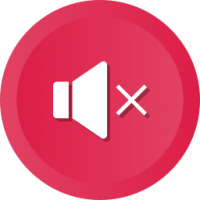„Windows 11 Build 25309“: naujas patobulintas garsumo maišytuvas, temos piktogramos, skirtos valdikliams ir kt.
„Microsoft“ išleidžia „Windows 11 Build 25309“ „Insiders“ kūrėjo kanale. Jame yra keletas patobulinimų ir funkcijų atnaujinimų. Naujas patobulintas garsumo maišytuvas, temas atitinkančios valdiklių piktogramos, atnaujinta paieškos spalvų schema ir kt. suasmenintas ekranas „Baigkime nustatyti jūsų įrenginį“, kai kurie iš jų yra atnaujinta prieiga balsu patobulinimai. Ši versija taip pat žymi naujo „Snap Layout“ grąžinimą, tačiau atšaukia naują „Desktop Spotlight“ vartotojo sąsają. Čia pateikiami išsamūs pakeitimai.
Kas naujo „Windows 11 Build 25309 (Dev)“
Naujos savybės
Garsumo maišytuvas greituosiuose nustatymuose
„Microsoft“ atnaujino garsumo maišytuvą greitųjų nustatymų skiltyje. Patirtis apima modernų garsumo maišytuvą, leidžiantį greitai pritaikyti garsą kiekvienai programai ir papildomai valdyti įrenginius, kad galėtumėte keistis skrydžio metu. Taip pat yra naujas spartusis klavišas (LAIMĖK + CTRL + V), kad tiesiogiai atidarytumėte tūrio maišytuvą.
Be to, vartotojai dabar gali greičiau įjungti „Windows Sonic“ patirtį naudodami greitos prieigos įdiegtų erdvinio garso technologijų sąrašą. Galite apsilankyti „Microsoft Store“ ir rasti papildomų erdvinio garso technologijų, tokių kaip „Dolby“ ir „DTS“. Funkcija išleidžiama palaipsniui, todėl gali praeiti šiek tiek laiko, kol ją pamatysite savo įrenginyje.
Atnaujinti jutiklinės klaviatūros nustatymai
Ši versija atkuria naują jutiklinės klaviatūros nustatymą, kuris iš pradžių buvo pristatytas Pastatas 25188 (ir neįgalus su Pastatas 25217). Yra išskleidžiamasis meniu, kuris pakeičia žymimąjį laukelį „Rodyti jutiklinę klaviatūrą, kai nėra prijungta klaviatūra“, esantį skiltyje „Nustatymai“ > „Laikas ir kalba“ > „Rašymas“ > „Jutiklinė klaviatūra“. Dabar galite pasirinkti vieną iš 3 parinkčių, kad nurodytumėte, kada paleisti jutiklinę klaviatūrą.
- "Niekada" slopina jutiklinę klaviatūrą, net jei nėra prijungta aparatinės įrangos klaviatūra.
- “Kai nėra prijungta klaviatūra“ bus rodoma jutiklinė klaviatūra tik tada, kai įrenginys naudojamas kaip planšetinis kompiuteris be aparatinės įrangos klaviatūros.
- “Visada“ bus rodoma jutiklinė klaviatūra, net kai prijungta aparatinė klaviatūra.
„Microsoft“ šią funkciją diegia palaipsniui, todėl gali praeiti šiek tiek laiko, kol ją pamatysite savo įrenginyje.
Automatinio spalvų valdymo (ACM) išplėtimas
Dar spalį pradėjo veikti „Microsoft“. Automatinis spalvų valdymas (aparatinės įrangos pagreitintas spalvų valdymas sistemos lygiu) pasirinktuose reikalavimus atitinkančiuose ir specialiai aprūpintuose SDR ekranuose. Dabar kūrėjo kanalo savininkai galės įjungti ACM savo SDR ekranuose ir turėti visas spalvas „Windows“ programos, nesvarbu, ar jos valdomos pagal spalvas, ar ne, kiekviename palaikomame ekrane rodomos tiksliai ir nuosekliai.
Norėdami įjungti ACM, eikite į Nustatymai > Ekranas > Išplėstiniai ekrane, pasirinkite tinkamą ekraną ir įjunkite Automatiškai tvarkykite programų spalvas.
Pastaba: ACM įjungimas turi šiuos reikalavimus:
- WDDM tvarkyklės versija 3.0 arba naujesnė
- Palaikomas GPU:
- AMD:
- AMD RX 400 serija arba naujesnė versija
- AMD Ryzen procesoriai su Radeon Graphics
- Intel.
- Integruota: „Intel 12th Gen“ („Alder Lake“) arba naujesnė versija
- Atskiras: Intel DG1 arba naujesnė versija
- NVIDIA:
- NVIDIA GTX 10xx arba naujesnė versija („Pascal+“)
- Ekranui ar jungtims nėra griežtų reikalavimų – ACM gali būti naudinga net 8 bitų sRGB plokštėse. Tačiau mes primygtinai rekomenduojame ACM įrenginiuose turėti plokštes su platesne nei sRGB gama ir pasirinktinai 10 bitų vienam spalvų kanalui arba daugiau.
- AMD:
„Microsoft“ šią funkciją diegia palaipsniui, todėl gali praeiti šiek tiek laiko, kol ją pamatysite savo įrenginyje.
Prieigos balsu patobulinimai
Pertvarkytas komandų programoje pagalbos puslapis: „Microsoft“ visiškai atnaujino balso prieigos programoje komandų pagalbos puslapį, kad būtų lengviau jį naudoti ir suprasti. Paieškos juosta leidžia vartotojams greitai rasti komandas, o įvairios kategorijos pateikia papildomų rekomendacijų. Dabar kiekviena komanda turi aprašymą ir jos parinkčių pavyzdžius, todėl ją lengviau suprasti ir naudoti.
Komandos pagalbos puslapį galite pasiekti iš Pagalba > Peržiūrėti visas komandas balso prieigos juostoje arba naudokite balso komandą „ką galiu pasakyti“.
Atminkite, kad pertvarkytame programėlės pagalbos puslapyje prieigai balsu gali būti ne visos komandos, o papildoma informacija gali būti netiksli. Tai pasikeis būsimose statybose. Norėdami gauti tikrosios informacijos, žr Naudokite balso prieigą, kad valdytumėte kompiuterį ir teksto autorių balsu – „Microsoft“ palaikymas.
Prieiga balsu galima anglų kalbos tarmėmis
„Microsoft“ atnaujino „Voice Access“ palaikydama kitus anglų kalbos dialektus, tokius kaip anglų – JK, anglų – Indija, anglų – Naujoji Zelandija, anglų – Kanada, anglų – Australija.
Kai balso prieiga įjungiama pirmą kartą, būsite paraginti atsisiųsti kalbos modelį, kad įgalintumėte balso duomenų atpažinimą įrenginyje. Jei prieiga balsu neranda kalbos modelio, atitinkančio jūsų rodymo kalbą, vis tiek galite pasirinkti toliau naudoti balso prieigą anglų kalba – JAV.
Visada galite perjungti į kitą kalbą balso prieigos juostoje eidami į Nustatymai > Kalba.
Naujos teksto pasirinkimo ir redagavimo komandos: Pridėjome dar keletą naudingų komandų, kad būtų lengviau pasirinkti ir redaguoti tekstą naudojant prieigą balsu.
| Padaryti tai | Pasakyk tai |
| Teksto laukelyje pasirinkite teksto diapazoną | „Pasirinkite nuo [teksto 1] iki [teksto 2]“, pvz., „Pasirinkti iš turi balso prieigą“ |
| Ištrinkite visą tekstą teksto laukelyje | "Ištrinti viską" |
| Taikyti paryškintą / pabrauktą / kursyvą formatavimą pasirinktam tekstui arba paskutiniam padiktuotam tekstui | „Paryškinti“, „Pabraukti“, „Paryškinti kursyvu“ |
| Iš pasirinkto teksto arba paskutinio padiktuoto teksto pašalinkite visus tarpelius. Pavyzdžiui, paskutiniame posakyje padiktavote „Peyton Davis @outlook.com“ ir norite pašalinti visus tarpus, kad gautumėte teisingą pašto dėžutės adresą. |
„nėra vietos“ |
| Įveskite „tekstą“ ties žymekliu ir kiekvieno žodžio pirmąją raidę rašykite didžiosiomis raidėmis. Pavyzdžiui, prie teksto žymeklio norite įterpti „Hello World“. |
„Didžiosios raidės [tekstas]“, pvz., „Caps hello world“ |
| Įterpia „tekstą“ ties žymekliu be tarpų prieš „tekstą“. Pavyzdžiui, tekstas „Peyton“ įvedamas į teksto laukelį ir dabar norite įterpti „Davis“, bet nenorite, kad prieš Davis būtų pridėtas tarpas. (išvestis: PeytonDavis) |
„No space [text]“, pvz., „No space Davis““ |
Pakeitimai ir patobulinimai
-
Generolas
- Su statyti 25290, „Microsoft“ pradėjo testuoti naujus ženklelius ir papildomus veiksmus, kad vartotojas imtųsi veiksmų meniu Pradėti. Nuo šiandien šioje srityje bus rodomos skirtingos to paties veiksmo teksto parinktys. Įmonė stengiasi rasti tai, kas geriausiai veikia.
- Nedaugeliui viešai neatskleistų asmenų galimas labiau suasmenintas „antros galimybės iš dėžutės“ (SCOOBE) puslapis.
- Su statyti 25290, „Microsoft“ pradėjo testuoti naujus ženklelius ir papildomus veiksmus, kad vartotojas imtųsi veiksmų meniu Pradėti. Nuo šiandien šioje srityje bus rodomos skirtingos to paties veiksmo teksto parinktys. Įmonė stengiasi rasti tai, kas geriausiai veikia.
-
Ieškokite užduočių juostoje
- Paieškos laukelis užduočių juostoje taps šviesesnis, jei Windows turi tinkintą spalvų schemą. Pavyzdžiui, kai Windows 11 pasirinkta tamsi tema, o programoms – šviesi (skiltyje Nustatymai -> Personalizavimas -> Spalvos), užduočių juostos paieškos laukelis bus šviesesnis.
- Paieškos laukelis užduočių juostoje taps šviesesnis, jei Windows turi tinkintą spalvų schemą. Pavyzdžiui, kai Windows 11 pasirinkta tamsi tema, o programoms – šviesi (skiltyje Nustatymai -> Personalizavimas -> Spalvos), užduočių juostos paieškos laukelis bus šviesesnis.
-
Failų naršyklė
- „File Explorer“ kai kurie „Insiders“ pastebės mygtuką su picos piktograma įrankių juostoje. Tai reiškia, kad sistema naudoja „Explorer“ versiją, pagrįstą naujesniu „Windows App SDK“. Nors programos galimybės nepasikeitė, dabar ji sukurta naudojant „WinUI 3“, o ne „WinUI 2“.
- „File Explorer“ kai kurie „Insiders“ pastebės mygtuką su picos piktograma įrankių juostoje. Tai reiškia, kad sistema naudoja „Explorer“ versiją, pagrįstą naujesniu „Windows App SDK“. Nors programos galimybės nepasikeitė, dabar ji sukurta naudojant „WinUI 3“, o ne „WinUI 2“.
-
Snap maketai
- Pristabdę tai su Pastatyti 25300, Microsoft atkuria skirtingus gydymo būdus snap maketai „Windows Insiders“ kūrėjo kanale. Bendrovė tiria būdus, kaip pagerinti fiksuotų išdėstymų aptinkamumą ir naudojimą, pvz., sumažinti užvedimo laikas, reikalingas išskleisti išsklaidymą, kai užvedate pelės žymeklį virš maksimalaus / atkūrimo mygtuko programos pavadinimo juostoje. Be keleto kitų patobulinimų, pastebėsite, kad kai kurie gydymo būdai taip pat patrauks programos lango, kuriame dirbate, piktogramą ir pridės aprašomąjį pavadinimą.
- Pristabdę tai su Pastatyti 25300, Microsoft atkuria skirtingus gydymo būdus snap maketai „Windows Insiders“ kūrėjo kanale. Bendrovė tiria būdus, kaip pagerinti fiksuotų išdėstymų aptinkamumą ir naudojimą, pvz., sumažinti užvedimo laikas, reikalingas išskleisti išsklaidymą, kai užvedate pelės žymeklį virš maksimalaus / atkūrimo mygtuko programos pavadinimo juostoje. Be keleto kitų patobulinimų, pastebėsite, kad kai kurie gydymo būdai taip pat patrauks programos lango, kuriame dirbate, piktogramą ir pridės aprašomąjį pavadinimą.
-
„Windows Spotlight“.
- „Microsoft“ išjungė įvairias pristatytas „Windows Spotlight“ išvaizdos parinktis 25281 pastate kaip „Insiders“ skundžiasi problemomis naudojant „Spotlight“ vartotojo sąsają. Ateityje bendrovė ketina grąžinti funkciją, kai bus atlikti būtini pakeitimai, remiantis viešai neatskleista informacija. Kadangi funkcija išjungta, vartotojai turės iš naujo įjungti „Windows Spotlight“ nustatymuose -> Personalizavimas.
-
Įvestis
- Atnaujintas supaprastintas kinų rašysenos atpažinimo variklis, kad jis būtų greitesnis ir tikslesnis. Taip pat pridėtas GB18030-2022 apibrėžtų simbolių palaikymas. Šiuo metu galite rašyti GB18030-2022 2 lygio simbolius ir kai kuriuos GB18030-2022 1 lygio simbolius rašymo ranka skydelyje arba tiesiai į teksto laukelį, jei tai palaikoma.
- Atnaujintas supaprastintas kinų rašysenos atpažinimo variklis, kad jis būtų greitesnis ir tikslesnis. Taip pat pridėtas GB18030-2022 apibrėžtų simbolių palaikymas. Šiuo metu galite rašyti GB18030-2022 2 lygio simbolius ir kai kuriuos GB18030-2022 1 lygio simbolius rašymo ranka skydelyje arba tiesiai į teksto laukelį, jei tai palaikoma.
-
Valdikliai
- Šioje versijoje pateikiamos konkrečios temos piktogramos, skirtos mygtukui Valdikliai užduočių juostoje. Naujosios piktogramos turi didesnį kontrasto santykį, todėl užduočių juostoje pateikiama informacija bus aiškesnė ir suprantamesnė, taip pat ir silpnaregiams.
- Šioje versijoje pateikiamos konkrečios temos piktogramos, skirtos mygtukui Valdikliai užduočių juostoje. Naujosios piktogramos turi didesnį kontrasto santykį, todėl užduočių juostoje pateikiama informacija bus aiškesnė ir suprantamesnė, taip pat ir silpnaregiams.
-
Nustatymai
- Atnaujinti nustatymai -> maitinimas ir akumuliatorius. Dabar ten galite rasti parinkčių, kaip konfigūruoti veiksmus, kurie atliekami sąveikaujant su kompiuterio fiziniais maitinimo valdikliais.
žinomos problemos
-
Generolas
- „Microsoft“ tiria problemą, kuri užtrunka ilgiau nei tikėtasi, kol kai kurie vartotojai atnaujina į naujus „Insider Builds“. Jei susiduriate su šia problema, pateikite naują atsiliepimą atsiliepimų centrui.
- Kai kurie AAD vartotojai (prisijungė „Azure Active Directory“) dabar matys ekraną „Pradžia“, kai prisijungs prie „Windows“ atnaujinę į naujausią „Insider Builds“ versiją. „Microsoft“ tiria problemą.
- Paleidžiant grupės strategijos rengyklę, gali atsirasti klaida, nurodanti, kad atributas displayName nerastas.
-
Pjaustymo įrankis
- „Microsoft“ stengiasi išspręsti problemą, dėl kurios Sukurti Snipping Tool mygtukas neveikia kai kuriems Insiders po atnaujinimo į 25295 versiją. Jei susiduriate su šia problema, eikite į Nustatymai -> Programos -> "Numatytosios programos" ir nustatykite "Snipping Tool" kaip numatytąjį ms-ekrano klipas protokolas.
-
Subtitrai gyvai
- Arm64 įrenginiuose išplėstiniam kalbos atpažinimo palaikymui, nustatytam puslapyje „Kalba ir regionas“, reikės iš naujo paleisti „tiesioginius subtitrus“, pakeitus kalbą subtitrų meniu.
- Kai kurios kalbos, rodomos puslapyje Kalba ir regionas, palaiko kalbos atpažinimą (pvz., korėjiečių), bet dar nepalaiko tiesioginių subtitrų.
- Kai pridedate kalbą naudodami puslapį Kalba ir regionas, kalbos funkcijų diegimo eiga gali būti paslėptas ir nematysite, kada bus įdiegtas patobulintas kalbos atpažinimas (reikalingas subtitrai tiesioginiu režimu). baigtas. Norėdami stebėti pažangą, galite naudoti „Kalbos parinktis“. Jei taip atsitiks, gali užtrukti netikėta delsa, kol subtitrų realiuoju laiku sąrankos sistema aptiks naują kalbą ir leis tęsti.
- Puslapis Kalba ir regionas gali nepasiūlyti reikiamo kalbos atpažinimo paketo iki valandos po pirmojo prisijungimo.
- Subtitrų rodymo greitis gali būti lėtesnis, jei vartojate ne anglų kalbas. Taip pat neaptinkama kitų kalbų, išskyrus anglų (Jungtinės Amerikos Valstijos), o tai reiškia, kad gali būti rodomi neteisingi subtitrai kalbai, išskyrus subtitrų kalbą.
-
Prieiga balsu
- Atnaujintame balso prieigos programos žinyno puslapyje gali būti ne visos komandos, o papildoma informacija gali būti netiksli. Jis bus atnaujintas būsimose versijose. Jei norite išsamaus balso prieigos komandų sąrašo ir daugiau informacijos apie jas, peržiūrėkite informaciją „Microsoft“ svetainėje .
Šaltinis: Microsoft
Jei jums patinka šis straipsnis, pasidalykite juo naudodami toliau esančius mygtukus. Tai iš jūsų nereikės daug, bet padės mums augti. Ačiū už tavo pagalbą!